| 文書番号:6313 |
| Q.【WRH-300CRBK】【WRH-300CRWH】自宅で利用する場合
|
|
| |
【WRH-300CRBK】【WRH-300CRWH】自宅で利用する場合
WRH-300CRシリーズ
自宅のルータとして利用する場合 |
| |

本製品をブロードバンドモデム、パソコンなどと接続してください。
ご自宅のネットワーク環境により、設定が異なります。
インターネットの設定方法がPPPoEか、DHCPのどちらなのかを、
確認し、あてはまるものをクリックしてください。
| |
自宅の無線ルータとして利用する場合、
本製品をルータモード(※初期出荷状態はルータモードです。)
にしておく必要があります。
購入したばかり、またはモードを変更したことがない方は下へスクロールいただき、
 |
へお進みください。 |
ルータモードに変更する場合は、管理画面から設定を行います。
|
| |
(1) 管理画面が表示されたら、[動作モード選択]をクリックします。
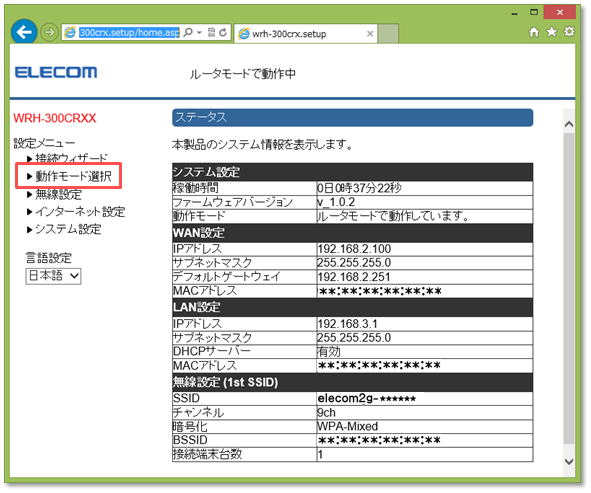
(2) [ルータモード]を選択し、適用をクリックします。
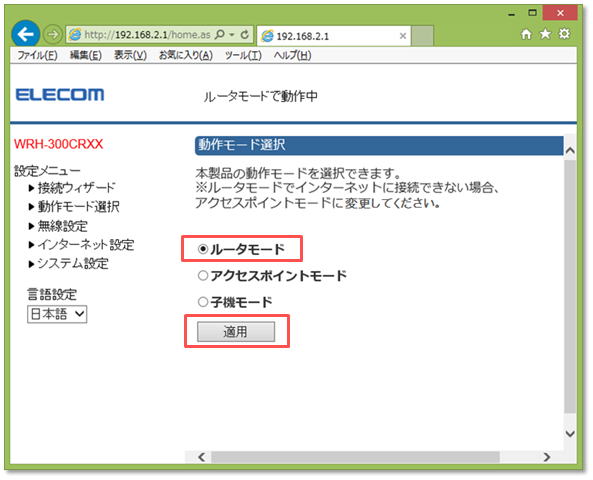
(3) 再起動が始まりますので、約1分程お待ちください。

再起動が終わったら、もういちど管理画面を開きます。
管理画面が自動的に再読み込みされなかった場合は、
手動で管理画面を開きなおしてください。
続けて、下記の「インターネット設定(PPPoE設定)」を行います。
|
| |
(1) 管理画面のメニューから[インターネット設定]を選択します。
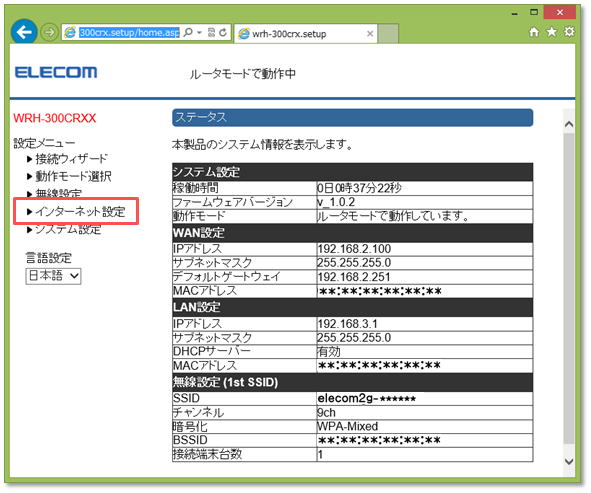
(2) [WANアクセスタイプ]で[PPPoE]を選択します。
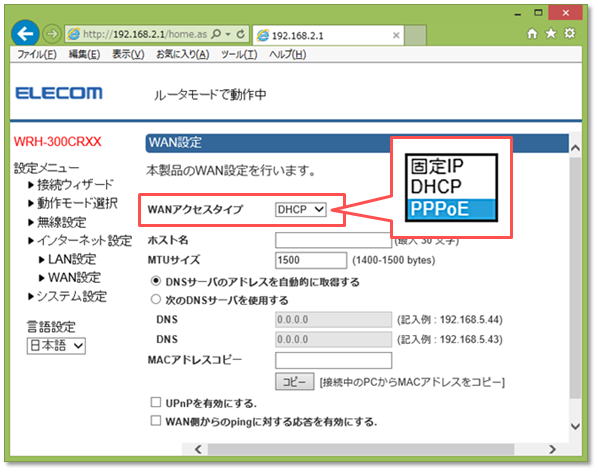
(3) ユーザー名とパスワードを入力し、適用をクリックします。
| 項目 |
ISP記載の名称 |
書面イメージ |
| ユーザー名 |
認証ID
ユーザーID
インターネットID |
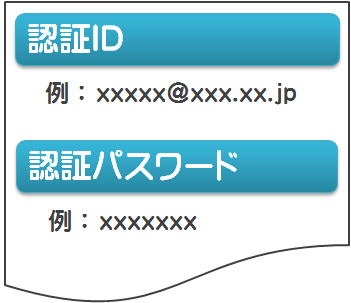
|
| パスワード |
認証パスワード
接続パスワード
インターネットパスワード |
|
※上記がご不明な場合は、お手数ですが契約されているプロバイダへご確認をお願いいたします。
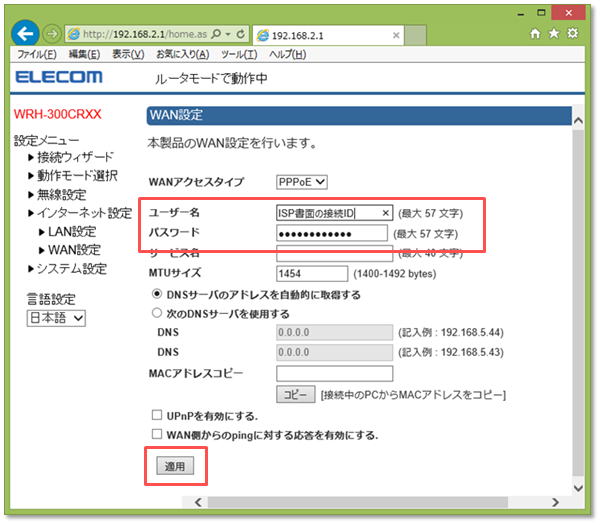
以上で設定は完了です。
インターネット接続ができるかご確認ください。
|
| |
自宅の無線ルータとして利用する場合、
本製品をルータモード(※初期出荷状態はルータモードです。)
にしておく必要があります。
購入したばかり、またはモードを変更したことがない方は下へスクロールいただき、
 |
へお進みください。 |
ルータモードに変更する場合は、管理画面から設定を行います。
|
| |
(1) 管理画面が表示されたら、[動作モード選択]をクリックします。
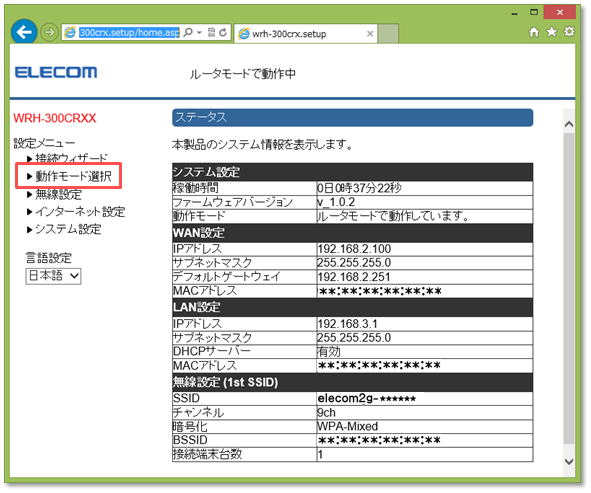
(2) [ルータモード]を選択し、適用をクリックします。
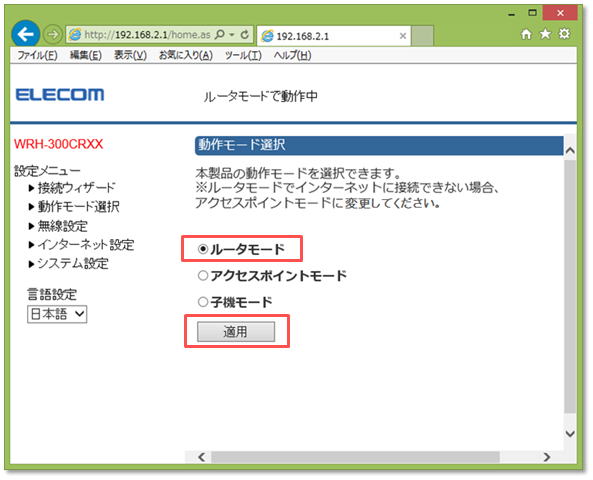
(3) 再起動が始まりますので、約1分程お待ちください。

再起動が終わったら、もういちど管理画面を開きます。
管理画面が自動的に再読み込みされなかった場合は、
手動で管理画面を開きなおしてください。
続けて、下記の「インターネット設定(DHCP設定)」を行います。
|
| |
(1) 管理画面のメニューから[インターネット設定]を選択します。
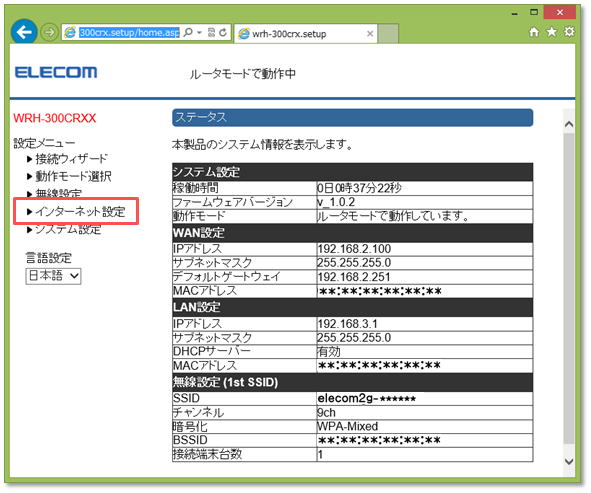
(2) [WANアクセスタイプ]で[DHCP]を選択します。
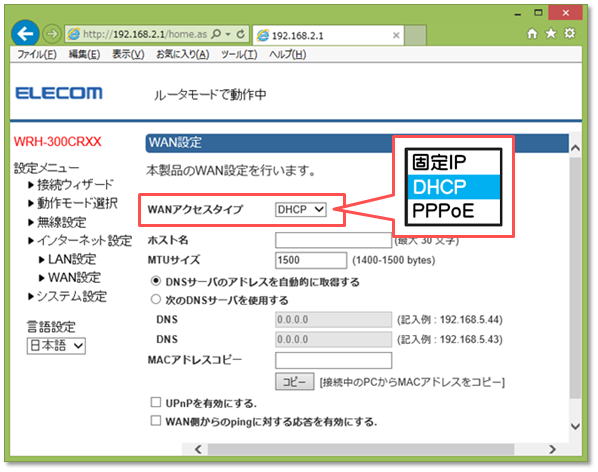
(3) Macアドレスコピー欄の[コピー]をクリックして、[適用]をクリックします。
※プロバイダによっては、接続時にこの設定が必須の場合があります。
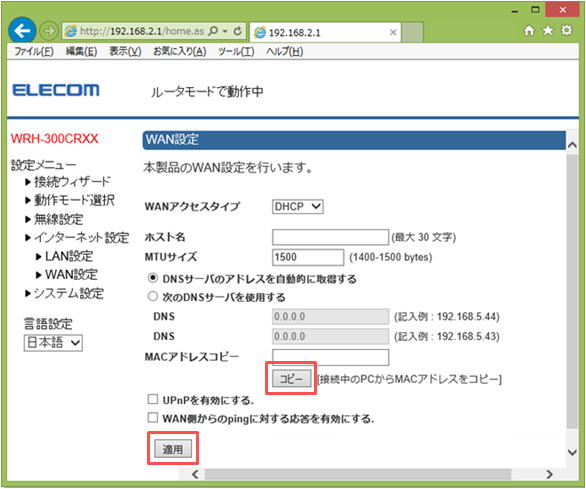
以上で設定は完了です。
インターネット接続ができるかご確認ください。
| |
◆接続がうまくいかない場合◆
|
|
| |
CATV回線をご契約の場合は、以下の手順でお試しください。
1.CATVから届いている機器(モデム)の電源を抜いて1時間程度放電。
2.放電後、再度全てのケーブルを接続して電源投入。
3.5分程お待ち頂いてインターネット接続確認。
※ここでインターネットが出来れば完了ですが、
できない場合は、更に下の項目をお願い致します。
4.接続したまま、1日程度お待ちください。
5.1日程度経過した後、再度インターネットができるかをご確認ください。
モデムとルータの間で同期を取り、インターネットが安定するまでに
時間がかかる場合があります。
|
|
|
|
|
|
|
|
| 作成日時:2015-03-18 |
| 更新日時:2024-12-05 |

|